Introducere
Crearea mai multor foldere simultan nu trebuie să fie o sarcină descurajantă atunci când cunoști tehnicile potrivite. Această abilitate nu este doar esențială pentru profesioniștii IT, ci și utilă pentru oricine dorește să-și îmbunătățească fluxul de lucru – de la fotografi care organizează ședințe foto la studenți care gestionează fișierele de proiect. În acest ghid cuprinzător, vom explora metode eficiente pentru a crea rapid mai multe directoare pe diferite sisteme de operare precum Windows și macOS. În plus, vom acoperi metode universale aplicabile pe diverse platforme, alături de cele mai bune practici pentru menținerea unei structuri organizaționale coerente folosind instrumente și limbaje de scriptare.
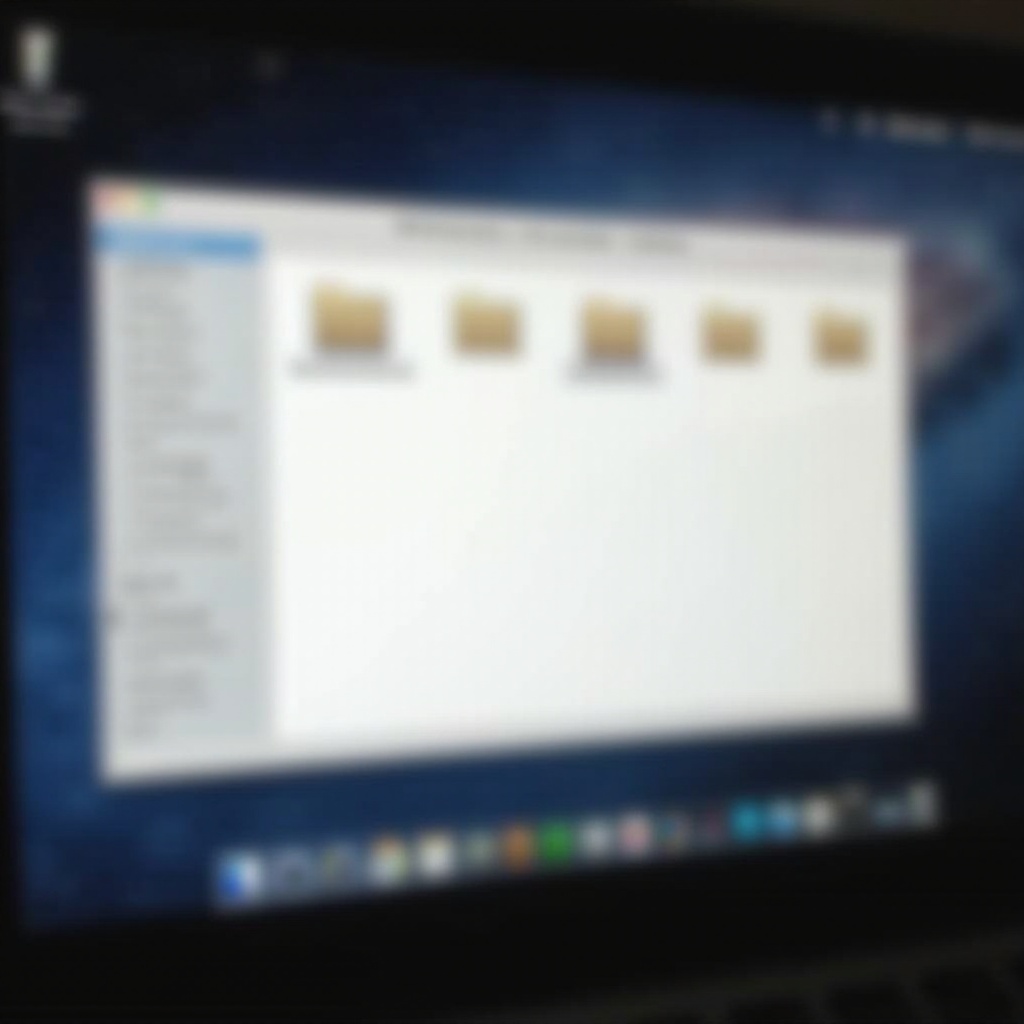
Beneficiile creării multiplelor foldere simultan
Capacitatea de a crea mai multe foldere simultan poate spori considerabil productivitatea prin economisirea timpului prețios și permite concentrarea asupra sarcinilor mai urgente. Automatizarea creării foldere minimizează riscul de eroare umană, asigurând uniformitate și precizie în organizarea fișierelor tale. În mod special, în medii care cer organizare riguroasă, cum ar fi birourile și instituțiile de cercetare, utilizarea metodelor potrivite pentru sistemele tale de operare sau soluții de scriptare universale duce la fluxuri de lucru optimizate și frustrarea redusă cauzată de sarcinile repetitive. Stăpânirea acestei abilități este neprețuită atât în proiecte profesionale, cât și personale.
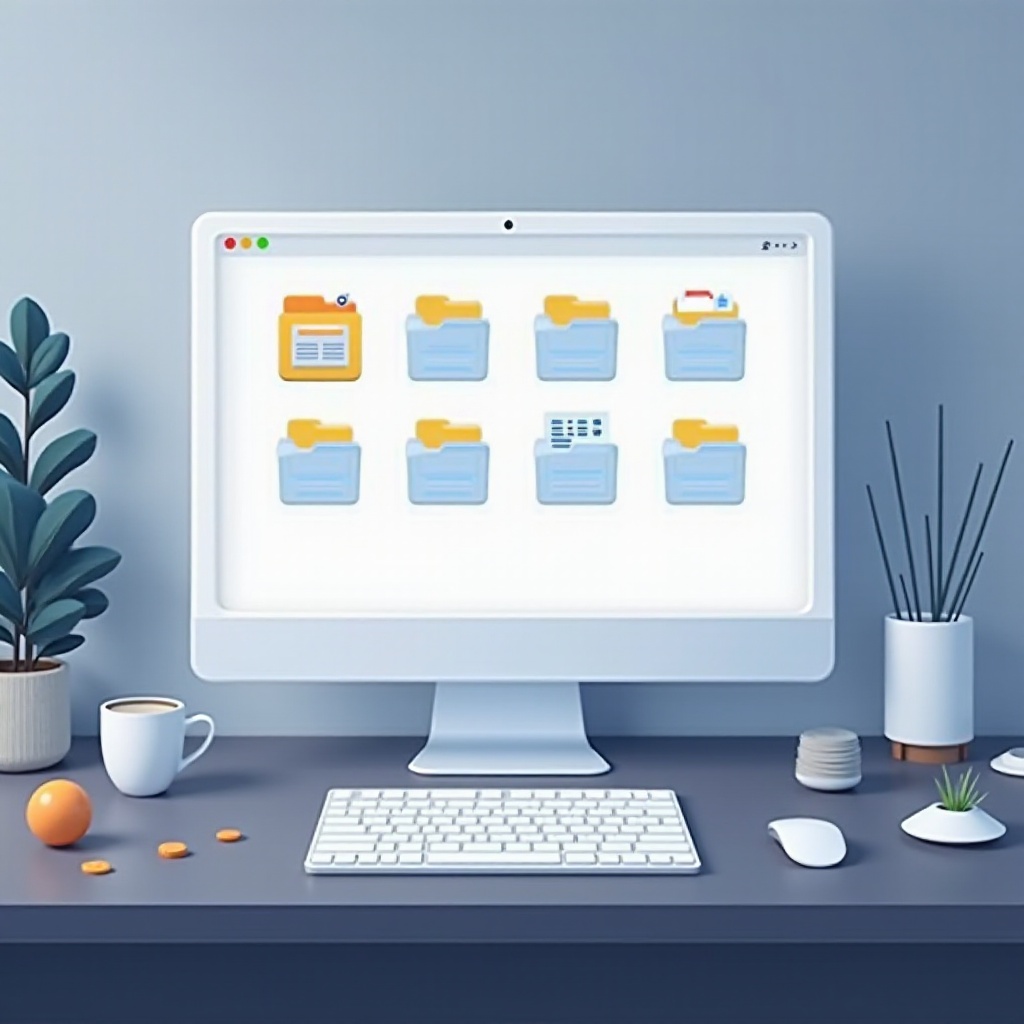
Metode pentru utilizatorii Windows
Folosirea Command Prompt
Command Prompt oferă o modalitate eficientă de a crea rapid multiple foldere pe Windows:
- Deschide Command Prompt căutând ‘cmd’ în bara de căutare și apăsând Enter.
- Folosește comanda ‘cd’ pentru a te muta în directorul dorit.
- Introdu
mkdir folder1 folder2 folder3și apăsați Enter. Aceasta va crea toate folderele specificate în director.
Command Prompt este o opțiune accesibilă pentru crearea rapidă în masă de foldere.
Crearea fișierelor batch
Fișierele batch oferă automatizare pentru sarcini de rutină:
- Introdu comenzile de creare a foldere în Notepad, cum ar fi
mkdir folder1 folder2 folder3. - Salvează fișierul text cu o extensie
.bat, cum ar ficreatefolders.bat. - Execută fișierul batch făcând dublu clic pe el, ceea ce va iniția crearea folderelor conform instrucțiunilor.
Fișierele batch excelează prin faptul că sunt reutilizabile și adaptabile pentru operațiuni exhaustive asupra folderelor.
Scriptare PowerShell
PowerShell aduce capabilități avansate de structurare a directoarelor:
- Căutați ‘powershell’ pentru a deschide PowerShell.
- Navighează la directorul țintă folosind
Set-Location. - Executați scriptul
1..3 | ForEach-Object {New-Item -Name 'Folder$_' -ItemType 'Directory'}pentru a crea foldere precum ‘Folder1’, ‘Folder2’ și ‘Folder3’.
Scriptarea PowerShell permite nivele ridicate de personalizare, potrivite pentru ierarhii de directoare complexe.
Tehnici pentru utilizatorii macOS
Utilizarea comenzilor Terminal
Terminalul macOS oferă o creare eficientă a folderelor:
- Accesează Terminalul prin Aplicații > Utilitare.
- Folosește
cdpentru a naviga la directorul dorit. - Execută
mkdir folder1 folder2 folder3pentru a configura prompt folderele.
Terminalul oferă gestionare robustă a folderelor fără a fi nevoie de instalări software suplimentare.
Automator pentru crearea automată a folderelor
Automator simplifică sarcinile regulate prin automatizare:
- Lansează Automator, alege ‘New Document’, apoi selectează ‘Workflow’.
- Incorporează ‘Run Shell Script’ ca acțiune și introdu comanda de creare a folderelor tale.
- Salvează și activează fluxul de lucru pentru a automatiza instant crearea folderelor.
Automator oferă o interfață prietenoasă pentru cei care doresc să evite operațiunile din linia de comandă.
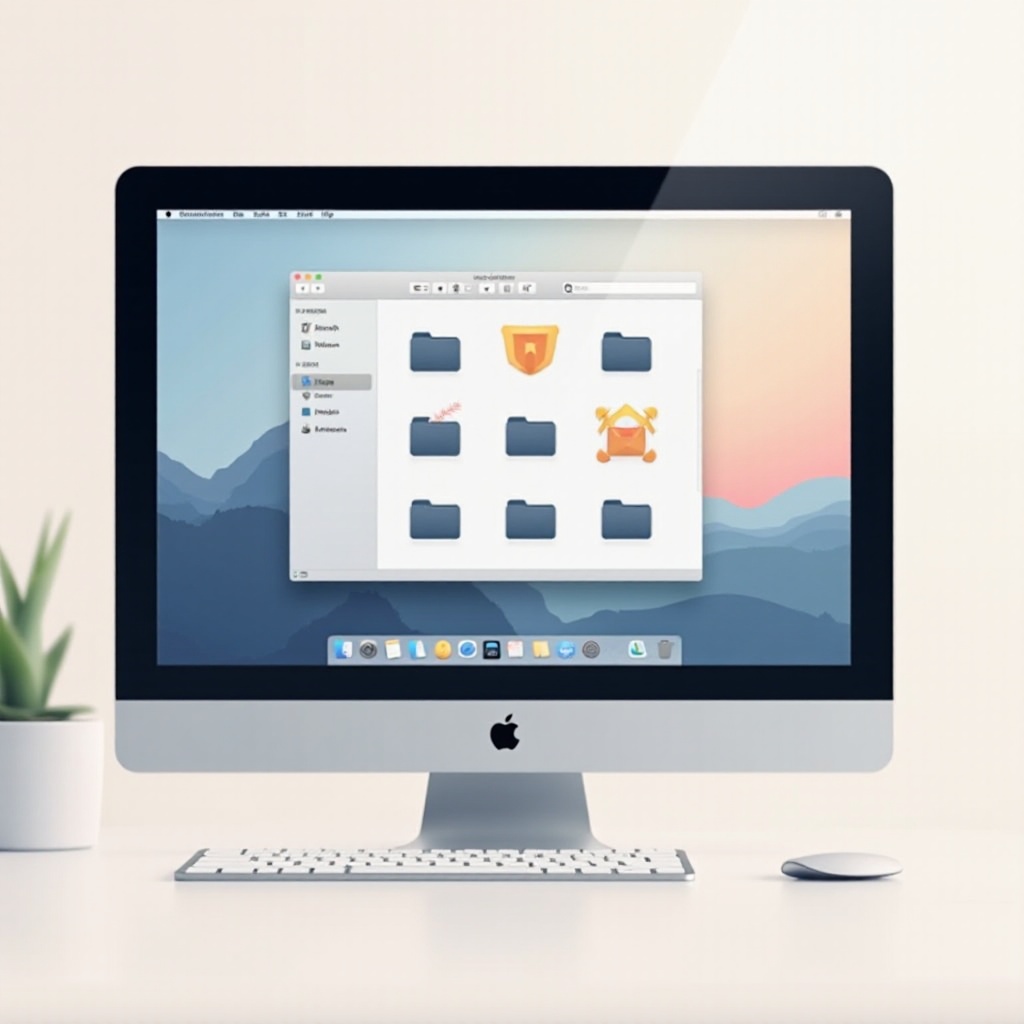
Metode universale pe platforme
Scriptare Python pentru flexibilitate
Python oferă o opțiune de scriptare independentă de platformă:
“`python
import os
folders = [‘folder1’, ‘folder2’, ‘folder3’]
for folder in folders:
os.makedirs(folder, exist_ok=True)
“`
Implementează acest script în orice mediu Python pentru a crea foldere în locația specificată. Universalitatea și flexibilitatea Python îl fac o alegere de top pentru soluțiile cross-platform.
Opțiuni JavaScript
Node.js oferă o altă soluție universală:
- Descarcă și configurează Node.js de pe site-ul oficial.
- Scrie un script
createFolders.js:
“`javascript
const fs = require(‘fs’);
const folders = [‘folder1’, ‘folder2’, ‘folder3’];
folders.forEach(folder => {
if (!fs.existsSync(folder)) {
fs.mkdirSync(folder);
}
});
“`
- Rulează scriptul folosind
node createFolders.jspentru a produce foldere.
Aderarea largă a JavaScript îl face potrivit pentru dezvoltatori în diverse contexte.
Cele mai bune practici pentru organizarea folderelor și convențiile de denumire
O structură de foldere organizată atenuează haosul și sporește eficiența. Adoptă nume clare și descriptive care mențin un format consistent, cum ar fi YY_MM_DD_Event pentru ordine cronologică. Evită utilizarea caracterelor speciale, subliniind compatibilitatea pe diverse platforme. Aranjează directoriile înrudite în foldere principale pentru a simplifica navigarea. Evaluări și reorganizări regulate pot menține relevanța cu fluxul de lucru sau schimbările de proiect. Implementarea acestor strategii ajută la facilitarea colaborării eficiente, găsirea fișierelor și manipularea datelor.
Concluzie
Crearea simultană a multiplelor foldere a devenit o opțiune accesibilă pentru utilizatorii de toate nivelurile de expertiză. Metodologiile conturate, de la Command Prompt de bază pe Windows la scriptarea Python versatilă, oferă soluții intuitive care se adaptează nevoilor diverse. Prin adoptarea unei organizări structurate a folderelor, îți pregătești un spațiu de lucru digital ordonat care simplifică navigarea și îmbunătățește gestionabilitatea generală.
Întrebări frecvente
Cum pot anula crearea multiplă a dosarelor dacă fac o greșeală?
Ștergeți dosarele navigând la director și folosind `rmdir` (Windows) sau `rm -r` (macOS) urmat de numele dosarelor, sau ștergeți-le prin exploratorul de fișiere.
Există preocupări de siguranță privind utilizarea scripturilor pentru a crea dosare?
Revizuiți și testați întotdeauna scripturile înainte de execuție. Asigurați-vă că provin din surse de încredere pentru a evita schimbările nedorite în sistem.
Pot crea dosare pe baza unei liste de nume dintr-un fișier text?
Da, citiți fișierul linie cu linie în scriptul dumneavoastră și creați dosarele în consecință. Modificați exemplele de Python sau JavaScript pentru a include comenzi de citire a fișierelor.

